切り抜き画像が背景になじまないワケ。
こんにちは!
kotsumeです(๑・‿・๑)
今日は切り抜き合成のお話を少し。
Photoshopを使用して切り抜きした後、切り抜きとしてはそこそこ綺麗にできたのに
実際に別の写真にのせて合成してみたら、
「なんか浮いてる?」「一枚の写真に見えない!」「合成したの、バレバレかも…」
なんてこと、ありませんか?切り抜きはうまくいっているつもりなのに、どうして、綺麗になじまないのか?
切り抜きした画像の使用方法は主に、
①別の写真を背景として使用 ( 写真と写真を合成 )
②切り抜いたまま ( バナーやチラシ用として、白黒やカラーの背景に合わせる )
この2つのパターンに分けられるんじゃないでしょうか。そこで今回は、このパターンに沿って、「切り抜き画像が背景になじまない」、その “ 理由 ” についての話です。
①別の写真を背景として使用 ( 写真と写真を合成 )

+

このハリネズミを、このリンゴの隣に並べたい!という場合。ハリネズミを切り抜いた画像を配置し、サイズ感を調整します。

するとこのように、少し合成感のある画像に ( 思ったより綺麗ですが…笑 )。
ではなぜ合成感が出てしまうのか、じっくり考えてみたことはあるでしょうか?合成感が出てしまう理由は基本的に、
1. 2枚の写真のピント感が合っていない
2. 光源の位置、光の当たる方向や影などが2枚の写真で異なる
3. 写真全体のトーンや素材感、質感が異なる
この3つ。
具体的には…
1. 2枚の写真のピント感が合っていない
全く違うシチュエーション、違うレンズ、カメラで撮影された場合は特に、単純に撮影時の絞り設定やピントの合わせ方が違います。このハリネズミとリンゴの写真ももちろん全く別のところから持ってきた素材ですので、同じわけがありません。
合成①では、ピントの合っている場所を合わせるために、瓶の後ろへ配置しました。
そう、このピントについて何も考えずに配置をすると、

こうなってしまうから。これでは、合成感丸出しです。
写真にはピントの合う範囲、“ 被写界深度 ”、という考え方があるのですが、2枚の写真を合成感なく合わせたい場合、このピント感は非常に重要なポイントになってきます。
ピントの合っている場所をぼかすのは簡単ですが、ピントの合っていない場所をシャープにするのは難しい、ということも覚えておきましょう。
2. 光源の位置、光の当たる方向や影などが2枚の写真で異なる
1と同じ理由ですが、もちろん撮影された場所や角度が違えば、光が違います。光源のある位置が変われば影の出方も変わりますし、その光の強さによって影の鋭さや明るさなども違ってきます。
3. 写真全体のトーンや素材感、質感が異なる
光源が違えば、光の色も同様に変わります。いわゆるホワイトバランスです。太陽光なのか蛍光灯なのか…パッと見た感じ同じだろうと思って合わせても厳密には違ってくるので、どこか違和感を覚えることも。
さらに素材感、というのはノイズの出方やシャープネスの強弱の違いなどが挙げられます。ノイズは撮影時の感度によって変化しますし、シャープネスは撮影時の設定によるところも大きいです。
このような3つのポイントに気をつけて、境界線や影などを調整すれば、

↓↓↓

このように、自然に仕上げることができます。
②切り抜いたまま ( バナーやチラシ用として、白黒やカラーの背景に合わせる )
デザインの一部として使用する場合、切り抜き画像の背景はおそらく色のベタ塗り、つまり一色で塗られたもの、もしくはイラストや模様などになりますよね。
このとき、ピントがどこに合っているかや、①で述べたような光の位置や方向などはあまり、問題にはなりません。
じゃあ切り抜いたそのままでいけるんじゃないか、と思ってもなんだかイマイチになってしまうのは、なぜでしょう?
その画像には、
切り抜く前の背景がエッジに残っていませんか?
先ほどのハリネズミを切り抜いて、Photoshop上で白い背景に載せてみると…

背中の針や耳のあたりなど、エッジがおかしいですよね。このエッジにある、切り抜いた針の周辺の色は、ハリネズミの背景の色が残っている状態。
そう、結構キレイに切り抜いた “ つもり ” でも違和感があるとき、そのほとんどがこのように背景の色が少し残ってしまっているというケースが考えられます。
この残った背景の色がなくなるだけで、こうやって、綺麗に見せることができます。

このような状態にしておけば、



白でも黒でも、他の色でもイラストでも。。綺麗に合成ができます。
パッと見た感じ切り抜き自体は綺麗なのに合成がうまくいかない、
というのは、実はプロであってもよくあること。
切り抜いた画像のエッジをぼかして背景となじませましょう、影をつけましょう、というだけの説明を多く見かけます。
でも、
本当に綺麗に合成をしたいのなら、大切なのは、合成をしたあと、しっくりこない違和感がどこにあるのか?をきちんと探ること。
いくら切り抜きの方法だけ知っていてもダメ。写真についての知識や見極める力も必要です。
というわけで、私がどのようにエッジをなじませて完成させたのか、それはまた別の機会に。。
kotsume 🙂
All photo by Adobe stock & Retouched by kotsume
>> Today’s Retouch !
 +
+ 
↓↓↓
初めまして、こんにちは!
飛び回っておりましたら、ここへ着地しました、toshiettyと申します。
とても面白く、興味深く読ませていただいており。。
カメラマンの主人にお作法を習って、パート のお仕事の合間にsohoで撮影のお仕事や
フォトストックをやりながらの日常です^^
light roomやPhotoshopなど、まだまだわからないことも多く(苦笑)
こちらのサイトをお気に入りにさせていただこうと思いまして、足跡・コメを残させていただきますね〜
色々なことを?(例えば?わかりませぬ)アップしてくれたらいいな〜
toshietty様
こんにちは!ご返信が遅くなってしまい申し訳ありません。このブログはかなり細々とやっていたもので、見つけて頂き、さらに私にとって初めてのコメント!まで頂いて、とても嬉しいです^_^
旦那様がカメラマンで、toshietty様もお仕事や家事の傍ら、撮影されているなんて素敵ですね。思いつくままの、かなり不定期更新な私の記事が、少しでもお役に立てたら幸いです。
お話したいことはたくさん思い浮かぶのに、なかなか更新できず恐縮ですが…今後も色々な内容を発信していきたいと思いますので、どうぞよろしくお願いいたします。
kotsume 🙂
udemyのkotsume先生のブログに予期せず出会えて驚いています!
お世話になります。
現在、いつも訪問するサイト(http://blog.livedoor.jp/sevenhdr/?p=2 2月17日アップのもの)に憧れのレタッチ画像がアップされているので、何度か物まね作りにチャレンジしてみるものの上手く行かなくてすぐに頓挫して悩んでいました。(photoshop初級者には仕方ないことです。)
何かヒントはないかと、写真の部分補正、レイヤーマスク等で検索していて運よく先生のブログに出会うことができました。
突然で大変失礼とは思いますが、2月17日アップの画像に似たイメージ画像が作れるレタッチ手順や方法を教えていただけないでしょうか?(HDR工程は特に必要としません。)もちろん有料でお願いします。
たいへんご多忙とは思いますが、「諾」「非諾」のご回答をお知らせください。
小河喜与史 様
こんにちは。udemyにもひっそりとブログは載せているのですが、まさかご自分で見つけて頂けるとは驚きです!udemyのコースもご受講頂いているようで、ありがとうございます。
ご質問の件、内容を拝見いたしました。残念ながら個人的なレッスンは仕事の都合で現在お引き受け出来ないのですが、何か別の形でお役に立てることはあるかと思います。差し支えなければ、udemyからで構いませんので、一度メッセージを頂けたらと思います^_^
このブログも少しずつですが更新していきますので、今後とも、どうぞよろしくお願いいたします。
kotsume 🙂